SpeedFan dezvăluie o aplicație Windows gratuită pentru a monitoriza fiecare aspect al temperaturii sistemului
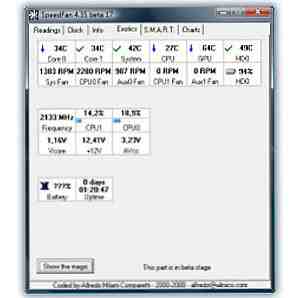
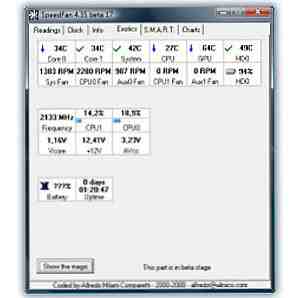 Computerele sunt foarte fiabile, cu excepția cazului în care nu sunt. “Computerul nu face niciodată greșeli” - este adevărat, în cea mai mare parte. Dar dundeți-vă smartphone-ul într-un pahar de ceai de menta delicios de revigorant și probabil va face o greșeală sau două (sau, cu alte cuvinte, vor muri). Păstrarea telefonului într-un pahar de ceai ar fi blestemată, desigur, dar lăsând computerul să funcționeze prea fierbinte poate fi aproape la fel de dăunător, dacă este mai puțin vizibil.
Computerele sunt foarte fiabile, cu excepția cazului în care nu sunt. “Computerul nu face niciodată greșeli” - este adevărat, în cea mai mare parte. Dar dundeți-vă smartphone-ul într-un pahar de ceai de menta delicios de revigorant și probabil va face o greșeală sau două (sau, cu alte cuvinte, vor muri). Păstrarea telefonului într-un pahar de ceai ar fi blestemată, desigur, dar lăsând computerul să funcționeze prea fierbinte poate fi aproape la fel de dăunător, dacă este mai puțin vizibil.
Așa cum scurgerea unui computer afară îl va distruge, făcându-l să funcționeze la temperaturi pe care niciodată nu a fost menit să le ia, va cauza o funcționare defectuoasă. SpeedFan este un sistem de monitorizare a temperaturii gratuite pentru Windows, conceput pentru a vă ajuta să țineți cont de cât de cald este computerul dvs., până la nivelul componentelor individuale.
Primele impresii: Un Lean, Clean, Classic
Aceasta nu este prima dată când revizuim SpeedFan: Guy a acoperit-o înapoi în 2009 Cum se folosește SpeedFan pentru a monitoriza de la distanță Sănătatea computerului Cum se folosește SpeedFan pentru a monitoriza de la distanță Sănătatea calculatorului Citiți mai multe. Veți fi încântați să auziți că, de atunci, SpeedFan sa mutat de la versiunea 4.37 până la 4.49 imens urcă în ... bine, nimic adevărat. Acest instrument este clasic și arată ca unul. Este un caz de a nu fixa ceea ce nu este rupt, iar interfața arată câteva schimbări față de acum patru ani.
Instalatorul unei aplicații poate să vorbească despre volumul său de simplitate și poloneză. Cei mai răi infractori se îmbină cu barele de instrumente de browser și alte junk care încearcă să facă un buck, în timp ce behemoths umflate vă forțează adesea să treceți printr-un proces complicat în mai multe etape. Programul de instalare SpeedFan menține lucrurile simple și are doar doi pași, fără absolut niciun junk în proces:

Singurul avertisment de a utiliza SpeedFan este că nu necesită accesul Administrator pentru a funcționa corect.
Tabele și numere
Lansați SpeedFan și veți găsi o interfață care nu face aproape nici un efort pentru a face lucrurile simple. Acest instrument este despre numerele:

Distrugerea bogăției de informații până la șase file este o concesie binevenită a utilizabilității. Chiar și așa, fila Citiri este plină de informații, împreună cu foarte puține explicații. Temperatura sistemului poate fi văzută dintr-o privire: Dezvăluie computerul meu rapoarte nu mai puțin de nouă citiri separate, unele etichetate în mod critic ca Temp1, Temp2 și Temp3 - și apoi există Temp1 și Temp2 încă o dată, cu numere diferite. Altele sunt mai clare, deși: Am un GPU discret (folosesc o stație de lucru pe desktop), așa că văd cum temperatura lui este chiar bună. Datorită etichetelor criptice, acest ecran este util cel mai mult pentru a înțelege dacă orice este rău. Poate că nu știți ce este Temp2, dar dacă este la 70C, probabil că este un motiv de îngrijorare.
Exotica: Ce tab!
A trebuit să arăt această filă doar din cauza numelui ei. Vreau să spun, într-adevăr, cine poate rezista să facă clic pe o filă numită Exotics?
La început, fila Exotice este neclară, exceptând un buton etichetat Arată magia împreună cu un avertisment Beta. Toate aceste acumulări fac ca rezultatul lor să fie oarecum o scădere:

Acest ecran complet anticlimactic poartă câteva date utile, formate în dreptunghiuri interesante. Începe cu aceleași citiri ale temperaturilor pe care le-am văzut pe tab-ul Readings numit prosatic, dar continuăm să afișăm evaluări SMART de hard disk (HD0 și HD1), precum și utilizarea fiecărui nucleu CPU, frecvența ceasului master al procesorului , și timpul de funcționare al sistemului.
S.M.A.R.T: Totul despre unitățile dvs.
Nu credeai că SpeedFan se va limita la un singur număr referitor la hard disk-ul tău, nu-i așa? Doar faceți clic pe fila S.M.A.R.T pentru a vedea mai multe informații decât ați dorit vreodată să știți despre hard disk (e):

Puteți vedea modelul, modelul și firmware-ul unității, urmată de o listă a performanțelor SMM și performanțelor medicale. Unele dintre acestea se dovedesc prea mari chiar și pentru SpeedFan, de aici “Atribut necunoscut” etichete. Cu alte cuvinte, “iată câteva cifre, dar nu suntem siguri de ce înseamnă.” Pentru a fi corect, aceasta este o SSD. Când analizez cealaltă unitate, un HDD magnetic, a făcut mai bine:

Unele dintre aceste valori sunt denumite în mod critic, dar puteți căuta mereu semnificațiile lor online. Pictogramele de lângă unele dintre intrări oferă indicatori de sănătate la un moment dat: toți sunt bine în cazul meu.
Grafice
Nu în ultimul rând vine fila Grafice. Nu este așa de excitant numit ca Exotics, dar oferă o trăire mai vizibilă:

Acestea nu sunt la fel de frumos formatate ca Monitorul de resurse Luând o privire mai atentă la Windows Resource Monitor Luând o privire mai atentă la Windows Resource Monitor Citește mai mult sau Fiabilitate Monitor Ce este Windows 7 Fiabilitate Monitor și cum să obțineți cele mai multe din ea Care este Windows 7 Monitor de fiabilitate și cum să obțineți cele mai multe dintre ele Embedded în Windows 7 este un monitor util de fiabilitate care vă permite să nu vizualizați doar nivelul actual de fiabilitate al computerului dvs., dar puteți vedea, de asemenea, un istoric istoric de cât de fiabile calculatorul dvs. ... Citiți mai multe în Windows, dar acestea sunt destul de descriptive și puteți schimba și schimba valori după cum doriți. O caracteristică care lipsește este o modalitate de a exporta datele într-un fișier CSV pentru a fi grafice în afara SpeedFan.
Gândurile finale: Un instrument de ținut minte
Monitorul de temperatură al sistemului SpeedFan nu este interesant. Nu este un lucru rău, însă: uneori avem nevoie de un instrument care este doar util, mai degrabă decât palpitant. Este cu siguranță stabilit în domeniul său și este suficient de bun pentru a face acest lucru în lista noastră râvnit de cele mai bune Windows Software în cadrul categoriei eclectic Other. Este posibil să nu o utilizați în fiecare zi, dar data viitoare computerul dvs. începe să se comporte ciudat și nu vă puteți da seama folosind instrumentele integrate în Windows, acesta este un instrument pe care îl puteți încerca.
Explorați mai multe despre: Întreținerea calculatorului, Monitor de sistem.


